
La denominazione di un intervallo di celle in Excel fornisce un modo semplice per fare riferimento a quelle celle in una formula. Se hai una cartella di lavoro con molti dati sui fogli di lavoro, la denominazione di intervalli di celle può rendere le tue formule più facili da leggere e meno confuse.
RELAZIONATO: Come assegnare un nome a un intervallo di celle in Excel
Ma se hai un foglio di calcolo particolarmente grande, potresti non ricordare quali nomi si riferiscono a quali intervalli. Ti mostreremo come generare un elenco di nomi e i relativi intervalli di celle associati a cui puoi fare riferimento mentre crei formule per quel foglio di calcolo.
A seconda del numero di nomi presenti nella cartella di lavoro, è possibile che si desideri utilizzare un nuovo foglio di lavoro per memorizzare l'elenco. Il nostro elenco non è molto lungo, ma vogliamo comunque tenerlo separato dal resto dei nostri dati. Quindi, fai clic con il pulsante destro del mouse sulle schede del foglio di lavoro nella parte inferiore della finestra di Excel e seleziona “Inserisci” dal menu a comparsa. Quando viene visualizzata la finestra di dialogo “Inserisci”, assicurarsi che la scheda “Generale” sia attiva e che “Foglio di lavoro” sia selezionato nella casella a destra. Quindi, fai clic su “OK”.

Seleziona la cella sul nuovo foglio di lavoro in cui desideri che inizi l'elenco di nomi e fai clic sulla scheda Formule. Se lo desideri, puoi aggiungere alcune intestazioni sopra l'elenco, come abbiamo fatto di seguito.

Nella sezione Nomi definiti, fai clic su “Usa in formula” e seleziona “Incolla nomi” dal menu a discesa. Puoi anche premere “F3”.
NOTA: se nella cartella di lavoro non sono presenti intervalli di celle con nome, il pulsante “Usa in formula” non è disponibile.

Nella finestra di dialogo Incolla nome, tutti gli intervalli di celle con nome vengono visualizzati nell'elenco Incolla nome. Per inserire l'intero elenco nel foglio di lavoro, fare clic su “Incolla elenco”.

L'elenco viene inserito a partire dalla cella selezionata. Potresti voler allargare le colonne in modo che i nomi non vengano tagliati. Posiziona semplicemente il cursore sul bordo destro della colonna che desideri allargare fino a quando non diventa una doppia freccia, quindi fai doppio clic.
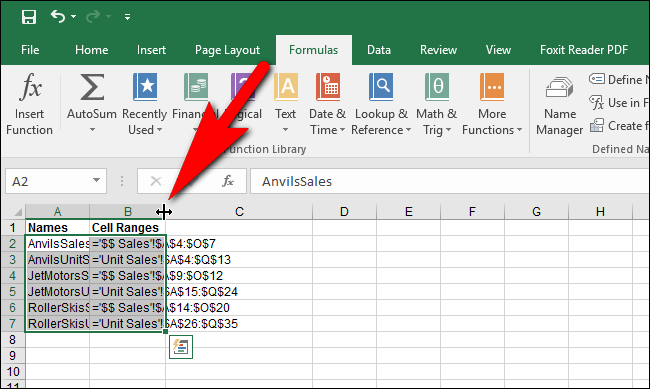
L'elenco dei nomi e gli intervalli di celle corrispondenti vengono visualizzati nel foglio di lavoro. Puoi salvare la tua cartella di lavoro in questo modo in modo da avere un elenco dei tuoi nomi e puoi anche stampare il foglio di lavoro, se lo desideri.

Se si aggiungono nomi o si rimuovono nomi dalla cartella di lavoro, eliminare l'elenco generato e generarlo nuovamente per ottenere un elenco aggiornato.














